iPhone 使用手冊
- 歡迎
-
-
- 與 iOS 26 相容的 iPhone 型號
- iPhone 11
- iPhone 11 Pro
- iPhone 11 Pro Max
- iPhone SE(第 2 代)
- iPhone 12 mini
- iPhone 12
- iPhone 12 Pro
- iPhone 12 Pro Max
- iPhone 13 mini
- iPhone 13
- iPhone 13 Pro
- iPhone 13 Pro Max
- iPhone SE(第 3 代)
- iPhone 14
- iPhone 14 Plus
- iPhone 14 Pro
- iPhone 14 Pro Max
- iPhone 15
- iPhone 15 Plus
- iPhone 15 Pro
- iPhone 15 Pro Max
- iPhone 16
- iPhone 16 Plus
- iPhone 16 Pro
- iPhone 16 Pro Max
- iPhone 16e
- iPhone 17
- iPhone 17 Pro
- iPhone 17 Pro Max
- iPhone Air
- 設定基本項目
- 按個人風格自訂 iPhone
- 拍攝絕佳的相片和影片
- 與朋友和家人保持聯絡
- 與家人共享功能
- 使用 iPhone 處理日常大小事
- 「Apple 支援」提供的專家建議
-
- iOS 26 的新功能
-
- 指南針
- 捷徑
- 貼士
-
- 開始使用輔助使用功能
- 在設定期間使用輔助使用功能
- 變更 Siri 輔助使用設定
- 快速開啟或關閉輔助使用功能
- 與其他裝置共享「輔助使用」設定
- 版權和商標
使用 iPhone 上的「放大鏡」偵測你周圍的文字並大聲朗讀
如你是失明或弱視人士,你可以使用「放大鏡」App,將 iPhone 相機對準附近的文字來大聲朗讀文字。你甚至可以用手指指住要朗讀的特定文字。
重要事項:請勿在高風險或緊急情況、在你可能受傷或者為了導航的情況下依賴「偵測模式」。部份語言無法使用「文字偵測」和「指住即讀」。
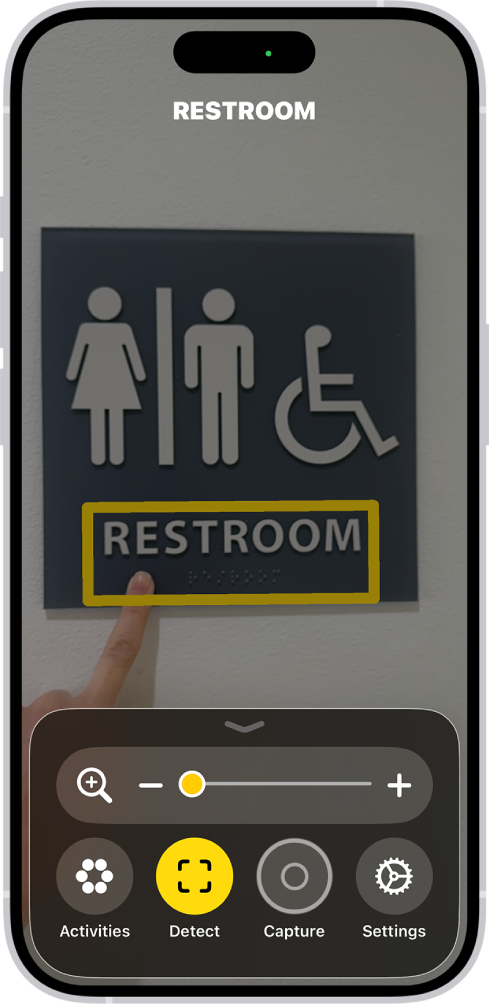
偵測相機取景框中的文字並大聲朗讀
用手指指住文字來讓系統朗讀
你可以使用「放大鏡」App 將手指指住附近的文字,並讓 iPhone 大聲朗讀。當你需與帶有文字標籤的物品互動,這項功能尤其實用,例如商店自助收銀機的電子螢幕,或是家庭電器或自動櫃員機上的轉盤、按鈕或數字鍵盤。
自訂「文字偵測」或「指住即讀」的設定
前往 iPhone 上的「放大鏡」App
 。
。點一下
 ,然後點一下「偵測」。如要偵測其他語言的文字,請開啟「偵測語言」。
,然後點一下「偵測」。如要偵測其他語言的文字,請開啟「偵測語言」。點一下「文字」或「指住即讀」,自訂下列任何項目:
偵測回饋:開啟任何「標籤」和「語音」的組合。如使用「指住即讀」,你也可以開啟「聲音」和「觸覺回報」。
位置:針對「指住即讀」,點一下「下方」(讀出你手指下方的文字),或點「上方」(讀出手指正上方的文字)。
自動電筒:當你所在環境太暗而無法偵測文字時,讓「放大鏡」開啟電筒 10 秒。
框線和顏色:針對「指住即讀」時,以你選擇的顏色框住你指住的文字。
如要返回實時「放大鏡」鏡頭,請點一下
 ,再點一下,然後點一下
,再點一下,然後點一下  。
。
「文字偵測」和「指住即讀」可配搭「旁白」使用。請參閲:開啟和練習「旁白」。
感謝您提供意見。